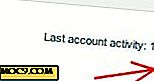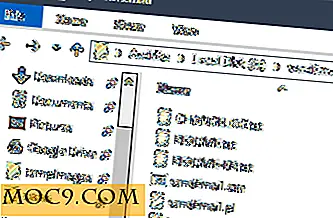Làm thế nào để xây dựng Go từ nguồn trên một Raspberry Pi
Kể từ khi bắt đầu, ngôn ngữ lập trình Go của Google đã hỗ trợ nhiều hệ điều hành và kiến trúc vi xử lý. Cũng như hỗ trợ các CPU 32 bit và 64 bit x86 trên Windows, Mac OS X, Linux và FreeBSD, dự án đã luôn hỗ trợ phạm vi bộ vi xử lý của ARM bao gồm kiến trúc hệ thống ARMv5, ARMv6 và ARMv7. Raspberry Pi sử dụng một hệ thống trên chip (SoC) của Broadcom dựa trên kiến trúc ARMv6. Vì Raspberry Pi có thể chạy Linux và FreeBSD, nó cũng có thể sử dụng ngôn ngữ Go.
Google chưa cung cấp bất kỳ gói nhị phân được xây dựng sẵn nào cho Raspberry Pi. Trong khi có một gói golang cho Raspbian, tại thời điểm viết, nó là cho một phiên bản cũ của Go. Do đó, cách tốt nhất để cài đặt Go trên Raspberry Pi là xây dựng nó từ nguồn. Điều này nghe có vẻ hơi khó khăn nhưng nó thực sự khá dễ dàng.
Bước đầu tiên là cài đặt Mercurial, hệ thống kiểm soát sửa đổi được Google sử dụng để quản lý mã nguồn Go.
sudo apt-get install -y mercurial
Giao diện dòng lệnh nguyên tắc cho hệ thống Mercurial là hg và với nó, bạn có thể tải mã nguồn về Go. Lệnh sau sẽ tải xuống nguồn cần thiết để xây dựng Đi vào /usr/local/go :
sudo hg clone -u mặc định https://code.google.com/p/go / usr / local / go
Có thể mất khoảng 10 phút tùy thuộc vào kết nối Internet của bạn. Sau khi tải xuống, bạn có thể bắt đầu quá trình xây dựng. Thay đổi thư mục thành mã nguồn đã tải xuống bằng cách sử dụng cd /usr/local/go/src và sau đó bắt đầu quá trình tạo:
sudo ./all.bash
Sẽ có rất nhiều đầu ra trong quá trình xây dựng, chủ yếu là thông điệp thông tin. Việc xây dựng sẽ diễn ra trong khoảng từ 90 phút đến hai giờ. Sau khi hoàn thành, kết quả cuối cùng sẽ trông như sau:

Quá trình xây dựng đã nhắc chúng ta thêm thư mục chứa nhị phân Go vào PATH. Để làm điều này, bạn cần phải chỉnh sửa .profile mà Bash xử lý bất cứ khi nào bạn tạo một trình bao mới. Thay đổi thư mục quay lại thư mục chính của bạn bằng cách sử dụng cd mà không có bất kỳ tham số nào và sau đó chỉnh sửa .profile bằng cách sử dụng trình chỉnh sửa nano :
nano .profile
Ở cuối tệp, thêm dòng sau:
xuất PATH = $ PATH: / usr / local / go / bin
Nhấn CTRL + X để thoát trình chỉnh sửa nano và nhập Y để xác nhận rằng tệp sẽ được lưu. Nhấn ENTER để giữ tên tệp hiện tại (ví dụ: .profile ).
Bạn sẽ cần phải thoát khỏi thiết bị đầu cuối và khởi động lại thiết bị khác (nếu bạn đang sử dụng môi trường máy tính để bàn) hoặc đăng xuất và đăng nhập lại (nếu bạn đang sử dụng dòng lệnh).
Để kiểm tra xem tính năng Go có hoạt động chính xác hay không, hãy tạo một tệp có tên hello.go với các dòng sau:
gói chính nhập khẩu "fmt" func main () {fmt.Printf ("Xin chào Công nghệ Dễ dàng hơn! \ n")} Và sau đó chạy nó bằng cách sử dụng:
đi chạy hello.go
Kết quả sẽ là một dòng văn bản có nội dung: Hello Make Tech Easier!
Những điều cần thử
Go là một ngôn ngữ lập trình rất mạnh và được thiết kế để viết các chương trình hoạt động với nhiều tác vụ cùng một lúc. Được biết đến như đồng thời, bạn có thể viết một chương trình để thực hiện rất nhiều tác vụ đồng thời nhưng cũng cho phép các tác vụ riêng biệt này liên lạc và tương tác.
Hãy xem bài viết Viết chương trình đi cùng lúc đầu tiên của bạn và thử các ví dụ mã và xem sức mạnh của ngôn ngữ lập trình đồng thời trên hệ điều hành đa nhiệm, tất cả đều chạy trên Raspberry Pi của bạn!